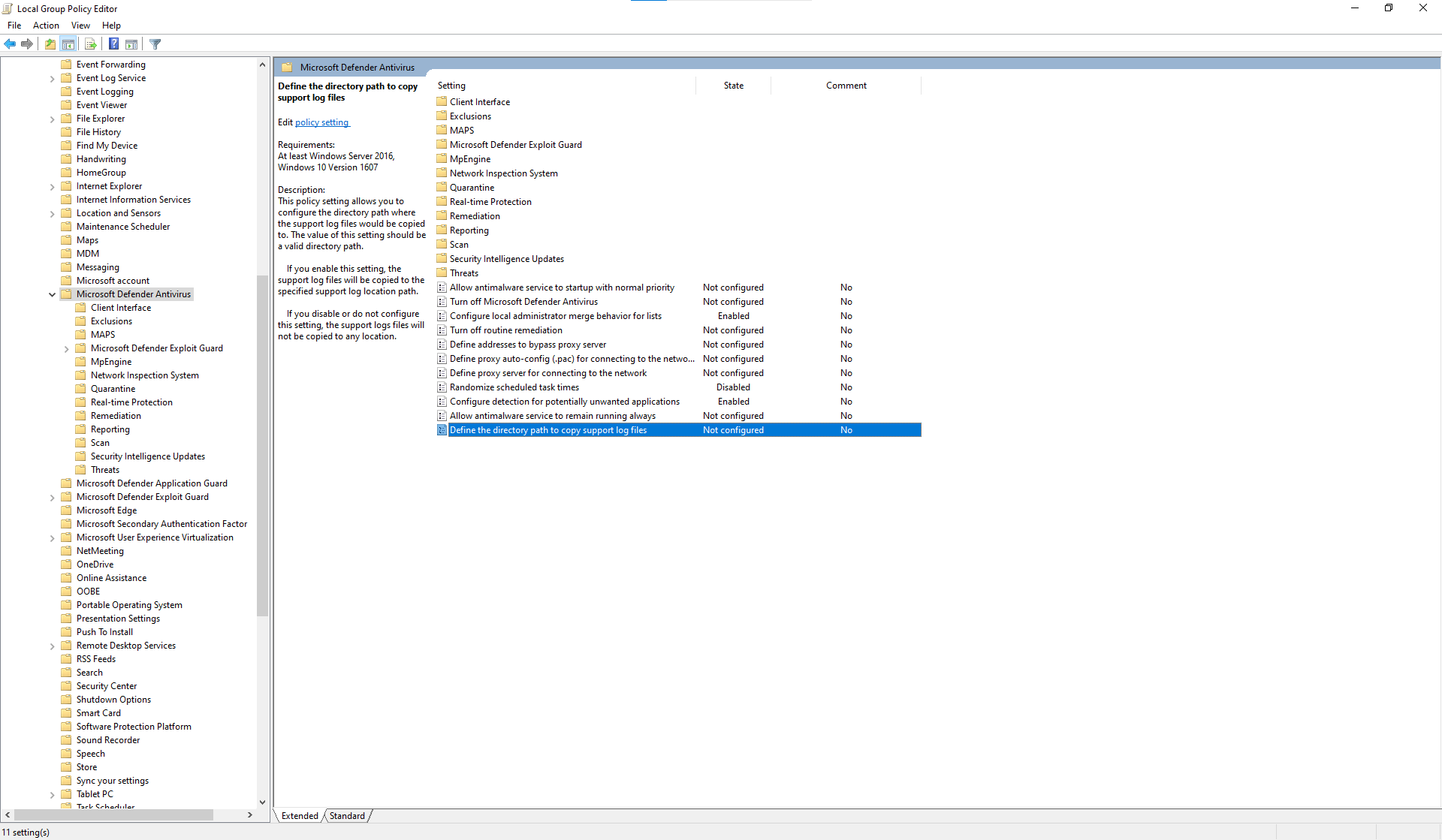Coletar dados de diagnóstico de antivírus Microsoft Defender
Aplica-se a:
Microsoft Defender Antivírus
Este artigo descreve como coletar dados de diagnóstico usados pelas equipes de suporte e engenharia da Microsoft quando eles ajudam a solucionar problemas com Microsoft Defender Antivírus.
Observação
Como parte do processo de investigação ou resposta, você pode coletar um pacote de investigação de um dispositivo. Veja como: Coletar pacote de investigação de dispositivos.
Para problemas específicos de desempenho relacionados ao Microsoft Defender Antivírus, consulte: Analisador de desempenho para Microsoft Defender Antivírus.
Obter os arquivos de diagnóstico
Em pelo menos dois dispositivos que estão enfrentando o mesmo problema, obtenha o .cab arquivo de diagnóstico tomando as seguintes etapas:
Abra o Prompt de Comando como administrador seguindo estas etapas:
a. Abra o menu Iniciar .
b. Digite cmd. Clique com o botão direito do mouse no Prompt de Comando e selecione Executar como administrador.
c. Especifique as credenciais de administrador ou aprove o prompt.
Navegue até o diretório para Microsoft Defender Antivírus:
cd C:\ProgramData\Microsoft\Windows Defender\Platform\<version>Onde
<version>está a versão real que começa com4.18.2xxxx.xDigite o comando a seguir e pressione Enter
mpcmdrun.exe -GetFilesUm
.cabarquivo é gerado que contém vários logs de diagnóstico. O local do arquivo é especificado na saída no prompt de comando. Por padrão, o local éC:\ProgramData\Microsoft\Windows Defender\Support\MpSupportFiles.cab.Observação
Para redirecionar o arquivo de táxi para um caminho diferente ou compartilhamento UNC, use o seguinte comando:
mpcmdrun.exe -GetFiles -SupportLogLocation <path>Para obter mais informações, consulte Redirecionar dados de diagnóstico para um compartilhamento UNC.
Copie esses arquivos .cab para um local que possa ser acessado pelo suporte da Microsoft. Um exemplo pode ser uma pasta do OneDrive protegida por senha que você pode compartilhar conosco.
Redirecionar dados de diagnóstico para um compartilhamento UNC
Para coletar dados de diagnóstico em um repositório central, você pode especificar o parâmetro SupportLogLocation.
mpcmdrun.exe -GetFiles -SupportLogLocation <path>
Copia os dados de diagnóstico para o caminho especificado. Se o caminho não for especificado, os dados de diagnóstico serão copiados para o local especificado na Configuração de Local do Log de Suporte.
Quando o parâmetro SupportLogLocation for usado, uma estrutura de pasta como a seguir será criada no caminho de destino:
<path>\<MMDD>\MpSupport-<hostname>-<HHMM>.cab
| campo | Descrição |
|---|---|
| caminho | O caminho conforme especificado na linha de comando ou recuperado da configuração |
| MMDD | Mês e dia em que os dados de diagnóstico foram coletados (por exemplo, 0530) |
| Hostname | O nome do host do dispositivo no qual os dados de diagnóstico foram coletados |
| HHMM | Horas e minutos em que os dados de diagnóstico foram coletados (por exemplo, 1422) |
Observação
Ao usar um compartilhamento de arquivos, verifique se a conta usada para coletar o pacote de diagnóstico tem acesso de gravação ao compartilhamento.
Especificar o local em que os dados de diagnóstico são criados
Você também pode especificar onde o arquivo de diagnóstico .cab é criado usando um GPO (objeto Política de Grupo).
Abra o Política de Grupo Editor Local e localize o GPO supportLogLocation em:
HKEY_LOCAL_MACHINE\SOFTWARE\Policies\Microsoft\Windows Defender\SupportLogLocation.Selecione Definir o caminho do diretório para copiar arquivos de log de suporte.
Dentro do editor de política, selecione Habilitado.
Especifique o caminho do diretório em que você deseja copiar os arquivos de log de suporte no campo Opções .

Selecione OK ou Aplicar.
Dica
Dica de desempenho Devido a uma variedade de fatores (exemplos listados abaixo) Microsoft Defender Antivírus, como outros softwares antivírus, podem causar problemas de desempenho em dispositivos de ponto de extremidade. Em alguns casos, talvez seja necessário ajustar o desempenho de Microsoft Defender Antivírus para aliviar esses problemas de desempenho. O analisador de desempenho da Microsoft é uma ferramenta de linha de comando do PowerShell que ajuda a determinar quais arquivos, caminhos de arquivo, processos e extensões de arquivo podem estar causando problemas de desempenho; alguns exemplos são:
- Principais caminhos que afetam o tempo de verificação
- Principais arquivos que afetam o tempo de verificação
- Principais processos que afetam o tempo de verificação
- Principais extensões de arquivo que afetam o tempo de verificação
- Combinações – por exemplo:
- arquivos superiores por extensão
- caminhos superiores por extensão
- principais processos por caminho
- verificações superiores por arquivo
- verificações superiores por arquivo por processo
Você pode usar as informações coletadas usando o analisador de desempenho para avaliar melhor os problemas de desempenho e aplicar ações de correção. Consulte: Analisador de desempenho para Microsoft Defender Antivírus.
Confira também
- Solucionar problemas Microsoft Defender relatório antivírus
- Analisador de desempenho para Microsoft Defender Antivírus
Dica
Você deseja aprender mais? Engage com a comunidade de Segurança da Microsoft em nossa Comunidade Tecnológica: Microsoft Defender para Ponto de Extremidade Tech Community.
Comentários
Em breve: Ao longo de 2024, eliminaremos os problemas do GitHub como o mecanismo de comentários para conteúdo e o substituiremos por um novo sistema de comentários. Para obter mais informações, consulte https://aka.ms/ContentUserFeedback.
Enviar e exibir comentários de